آیا می خواهید یک لیست ایمیل بسازید؟ آیا می خواهید هنگام انتشار یک پست وبلاگ جدید ، به روزرسانی های ایمیل برای مشترکان خود ارسال کنید؟ MailChimp یکی از پیشروترین ارائه دهنده خدمات ایمیل در جهان است و استفاده از آن بسیار آسان است. در این راهنما ، نحوه استفاده از MailChimp و WordPress برای به دست آوردن مشترکان بیشتر به شما نشان داده می شود.
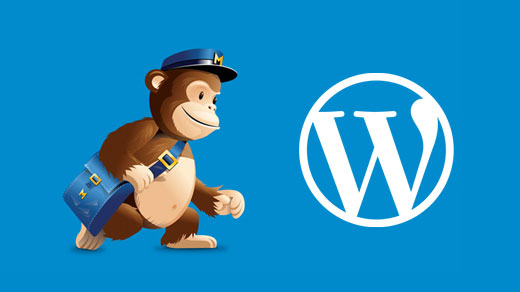
چرا باید یک لیست ایمیل درست کنید؟ h4>
بیش از 70٪ از کاربرانی که وب سایت شما را رها می کنند ، احتمالاً هرگز بر نخواهند گشت مگر اینکه چیزی از شما بخرند ، یا اینکه آنها را با موفقیت به عضویت در لیست ایمیل خود درآورید.
ایمیل شخصی ، شخصی و تا حد زیادی مستقیم ترین شکل ارتباط در اینترنت است. بیشتر افراد صندوق ورودی خود را بیشتر از جریان رسانه های اجتماعی خود بررسی می کنند. یک ایمیل در صندوق ورودی باقی می ماند مگر اینکه کاربر در مورد آن اقدامی انجام دهد. در شبکه های اجتماعی ، پیام شما در جدول زمانی کاربر قرار می گیرد.
به راهنمای ما در > چرا باید بلافاصله ساخت لیست ایمیل خود را شروع کنید .
چرا از MailChimp در سایت وردپرسی خود استفاده کنید؟ h4>
در طول سالها ، ما MailChimp a را پیدا کردیم > به عنوان یکی از مبتدیان ترین دوست باشید خدمات ایمیل مارکتینگ . چرا؟ زیرا استفاده از آن بسیار آسان است و دارای تعداد زیادی ادغام در وردپرس است.
همچنین برای مبتدیان مقرون به صرفه ترین قیمت است زیرا تا زمانی که ماهانه کمتر از 12000 ایمیل ارسال کنید یا کمتر از 2000 مشترک داشته باشید ، رایگان است. این بدان معناست که شما می توانید فوراً و بدون پرداخت هزینه ای شروع به کار کنید.
اکنون با رشد مشترکان (بیش از 2000) ، از شما خواسته می شود حساب خود را به برنامه پولی ارتقا دهید.
گذشته از ضبط و ارسال ایمیل ، برخی دیگر از ویژگی های جالب MailChimp به شما امکان می دهد RSS را برای اشتراک ایمیل تنظیم کنید ، الگوهای ایمیل زیبا طراحی کنید ، پاسخ دهندگان خودکار تنظیم کنید و با گزارش های تحلیلی جامع ، عملکرد مبارزات ایمیل خود را کنترل کنید.
شروع کار با MailChimp
برای اتصال MailChimp به سایت وردپرس خود ، اولین چیزی که نیاز دارید حساب MailChimp است.
از وب سایت MailChimp دیدن کنید و بر روی آن کلیک کنید دکمه “ثبت نام رایگان”.
ایمیل خود را پر کنید و یک نام کاربری / رمزعبور برای حساب خود ایجاد کنید.
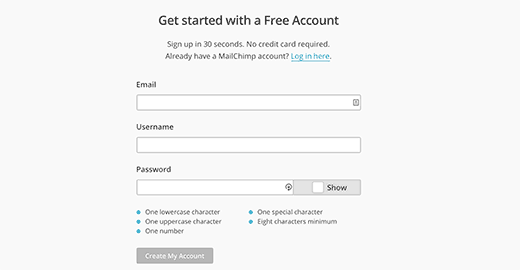
پس از ورود به سیستم ، به داشبورد MailChimp خود هدایت خواهید شد.
ایجاد اولین لیست ایمیل h4>
اولین کاری که باید در حساب MailChimp خود انجام دهید راه اندازی لیست ایمیل است. در MailChimp a > داشبورد ، بر روی دکمه “ایجاد لیست” کلیک کنید.
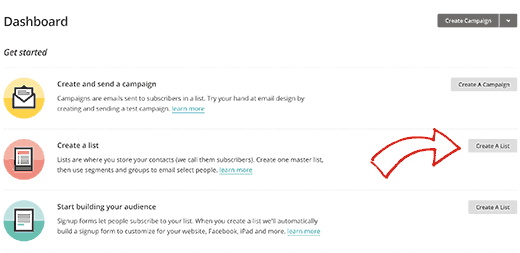
از شما خواسته می شود اطلاعاتی مانند نام لیست ایمیل خود ، یک آدرس ایمیل که کاربران می توانند به آن پاسخ دهند ، یک یادآوری برای افراد درباره نحوه قرار گرفتن در لیست شما و غیره ارائه دهید. فرم را پر کنید و روی دکمه ذخیره کلیک کنید.
این همه ، شما با موفقیت اولین لیست ایمیل خود را ایجاد کرده اید. اکنون شما باید لیست ایمیل خود را به وردپرس خود متصل کنید ، بنابراین بازدید کنندگان وب سایت شما می توانند مشترک شوند.
افزودن فرم های ثبت نام ایمیل MailChimp در وردپرس h4>
MailChimp دارای یک فرم اشتراک اولیه داخلی است. تمام کاری که شما باید انجام دهید این است که به صفحه لیست ها در حساب MailChimp خود بروید. بعد روی دکمه پیکان رو به پایین در کنار لیست ایمیل خود کلیک کنید و فرم های ثبت نام را انتخاب کنید.
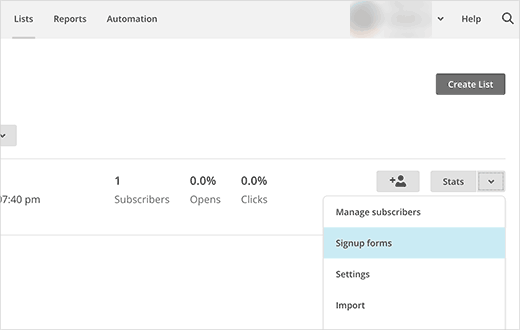
در صفحه بعدی ، برخی از انواع فرمهایی را که می توانید ایجاد کنید مشاهده خواهید کرد. شما باید روی دکمه انتخاب در کنار فرمهای جاسازی شده کلیک کنید.
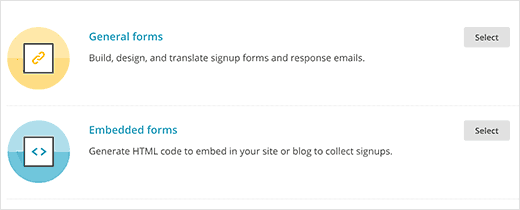
شما به یک صفحه تنظیمات منتقل خواهید شد که در آن می توانید زمینه هایی را که می خواهید در فرم شما نشان داده شوند ، عرض فرم و سایر گزینه ها را تنظیم کنید. پس از پایان کار ، به سادگی کد جاسازی را کپی کنید.
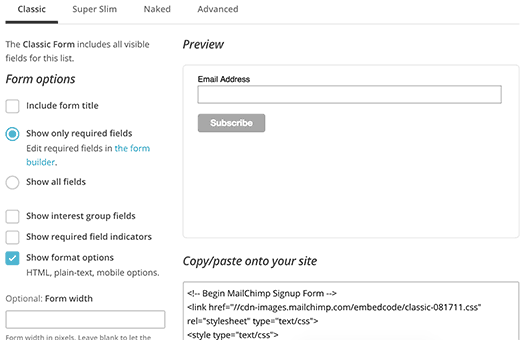
اکنون شما باید از داشبورد سرور وردپرس خود بازدید کرده و بر روی ابزارها “ظاهر” کلیک کنید. یک ابزارک Text به یک نوار کناری وردپرس اضافه کنید و کد فرم ثبت نام را در داخل آن جایگذاری کنید.
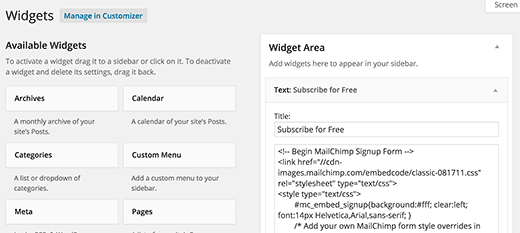
این همه است. اکنون می توانید به سایت خود مراجعه کرده و فرم ثبت نام MailChimp را در عمل مشاهده کنید.
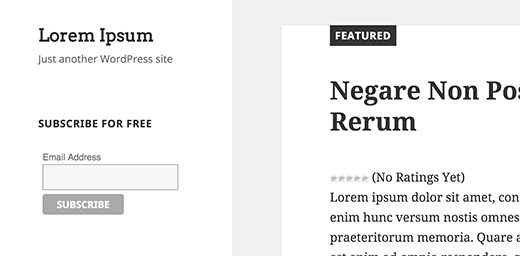
افزودن فرمهای زیبای ثبت نام با استفاده از OptinMonster
در حالی که افزودن فرم اولیه ثبت نام MailChimp در وردپرس بسیار آسان است ، اما جلب توجه مردم به لیست ایمیل شما آسان نیست. در WPBeginner ، ما از OptinMonster برای ایجاد لیست ایمیل خود استفاده می کنیم. می توانید همه مطالب مربوط به آن را در این مطالعه موردی بخوانید: مشترکین 600٪ با استفاده از OptinMonster “> ما مشترکان ایمیل خود را با استفاده از OptinMonster 600٪
افزایش دادیم.
OptinMonster (optinmonster ) به شما امکان می دهد انواع مختلفی از ثبت نام را اضافه کنید فرم هایی مانند پنجره سبد کوچک ، نوار پاورقی شناور ، پس از فرم های ارسال ، فرم های نوار کناری ، فرم های کشویی و موارد دیگر.
شما می توانید تست A / B ، هدف گذاری در سطح صفحه را انجام دهید ، از بین الگوهای مختلف انتخاب کنید و حتی از هدف خروج .
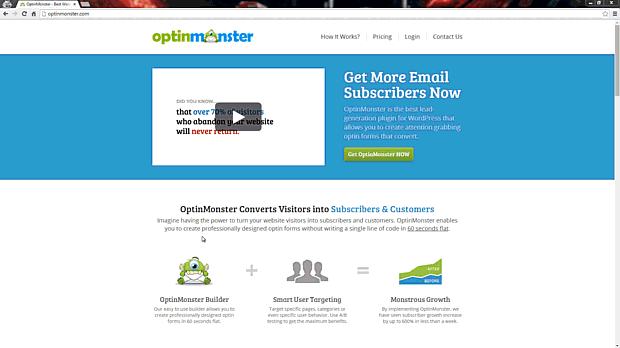
ما OptinMonster را ایجاد کردیم زیرا به پیشرو وردپرس نیاز داشتیم راه حل تولیدی که به راحتی قابل استفاده است و نتیجه می دهد.
OptinMonster با همه ارائه دهندگان عمده بازاریابی ایمیل از جمله MailChimp کار می کند.
راه اندازی خبرنامه RSS Feed RSS در MailChimp
اکنون که بازدیدکنندگانی دارید که در لیست ایمیل خود مشترک هستند ، مهم است که به روزرسانی های منظم را برای آنها ارسال کنید.
شما همیشه می توانید به حساب MailChimp خود وارد شوید و به صورت دستی برای مشترکین خود ایمیل ارسال کنید ، اما با MailChimp همچنین می توانید کمپین های خودکار را تنظیم کنید که آخرین پست های وبلاگ خود را از طریق ایمیل ارسال می کنند. به این خبرنامه RSS می گویند. (به راهنمای ما در RSS ها در وردپرس .)
اگر از FeedBurner برای ارسال ایمیل به مشترکان RSS خود استفاده کرده اید ، پس باید دلیل آن را بخوانید استفاده از FeedBurner را متوقف کرده و به گزینه های Feedburner بروید . همچنین نحوه انتقال مشترکین FeedBurner خود به MailChimp را نشان می دهد.
برای راه اندازی یک کمپین RSS به ایمیل ، ابتدا باید وارد حساب MailChimp خود شوید و سپس بر روی مبارزات »ایجاد کمپین کلیک کنید.
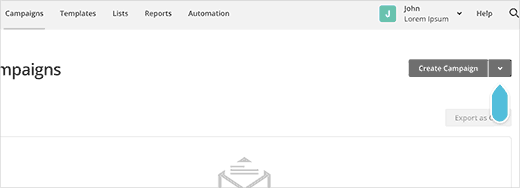
در صفحه بعد ، MailChimp انواع مختلفی از کمپین هایی را که می توانید ایجاد کنید به شما نشان می دهد. شما باید کمپین RSS-Driven را انتخاب کنید.

URL خوراک RSS خود را وارد کنید و انتخاب کنید چه زمانی می خواهید ایمیل خودکار ارسال شود. می توانید روزانه ، هفتگی یا حتی ماهانه ایمیل ارسال کنید. همچنین می توانید زمان ایمیل خود را انتخاب کنید. وقتی تنظیمات خود را انتخاب کردید ، برای ادامه روی دکمه Next در گوشه پایین سمت راست صفحه کلیک کنید.
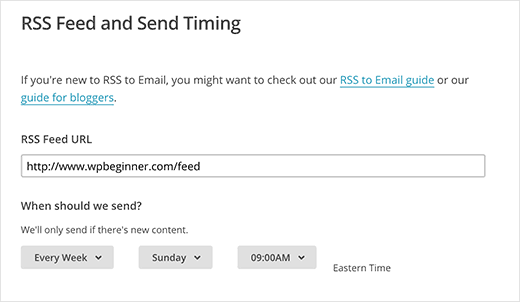
MailChimp اکنون از شما می خواهد لیستی را انتخاب کنید. لیست خود را انتخاب کرده و بر روی دکمه بعدی کلیک کنید تا به اطلاعات کمپین ادامه دهید.
ابتدا باید نامی برای کمپین خود ارائه دهید. بعد از آن متوجه خواهید شد که MailChimp به طور خودکار بیشتر قسمتهای مربوط به شما را پر کرده است. این تنظیمات پیش فرض برای اکثر وب سایت ها مفید است. با این حال در صورت تمایل آن را متناسب با نیازهای خود سفارشی کنید. برای ادامه روی دکمه Next کلیک کنید.
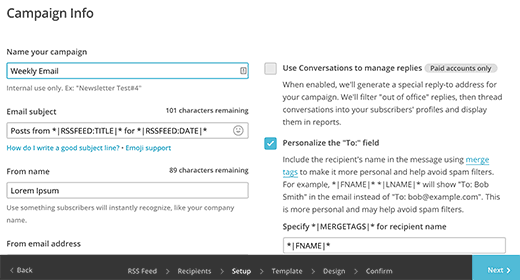
در مرحله بعدی ، باید الگویی برای ایمیل خود انتخاب کنید. MailChimp گزینه های مختلفی برای آن دارد. با کلیک بر روی دکمه انتخاب در کنار آن ، یکی از موارد مناسب خود را انتخاب کنید.
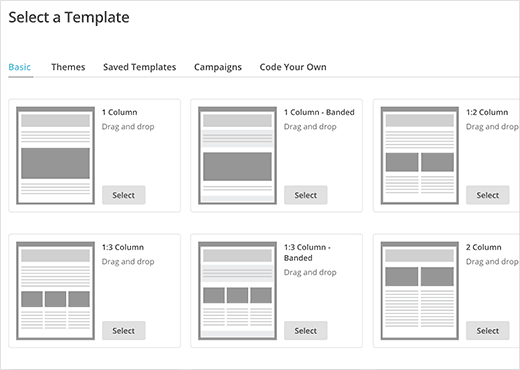
MailChimp به شما امکان می دهد طراحی ایمیل خود را دقیق تنظیم کنید. می توانید آرم خود را ، یک تصویر هدر اضافه کنید ، متن را به نیازهای سایت خود تغییر دهید. به طور عمده شما باید RSS Header و RSS RSS را به الگوی ایمیل خود اضافه کنید.
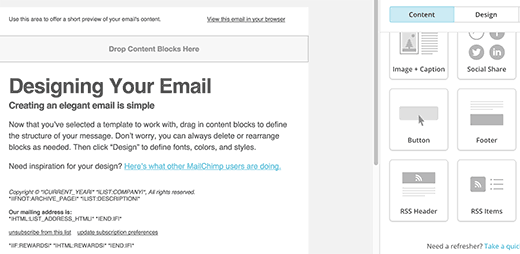
پس از پایان کار بر روی دکمه بعدی کلیک کنید. در آخر بر روی Save کلیک کرده و از گوشه سمت راست بالای صفحه خارج شوید.
این همه آنچه که با موفقیت در خبرنامه RSS Feed RSS ایجاد کرده اید با MailChimp است.
امیدواریم این مقاله به شما در یادگیری نحوه استفاده از MailChimp با وردپرس کمک کرده باشد. اکنون که ساخت لیست ایمیل خود را شروع کرده اید ، ممکن است بخواهید نگاهی به راهنمای ما بیاندازید که چگونه لیست ایمیل خود را رشد دهید .
اگر این مقاله را دوست داشتید ، لطفاً در کانال YouTube مشترک شوید برای آموزش های ویدئویی وردپرس. همچنین می توانید ما را در Twitter و فیس بوک .
منبع:
https://www.wpbeginner.com/wp-tutorials/ultimate-guide-to-using-mailchimp-and-wordpress/.
